Primeiros passos com Arduino
Os passos a seguir mostram a instalação e configuração da IDE Arduino para usar a opção de placa "Generic STM32C0" do pacote STM32duino. Futuramente esperamos ter uma opção de placa específica para a Franzininho C0, eliminando a necessidade de algumas configurações e usando opções default mais adequadas para os pinos.
-
Instale a IDE do Arduino (se você não tiver instalada) de https://www.arduino.cc/en/software. As telas apresentadas foram capturadas com a versão 2.2.1 para Windows.
-
Instale o STM32CubeProgrammer de https://www.st.com/en/development-tools/stm32cubeprog.html. Pode ser necessáro fazer um pequeno cadastro para baixar o instalador.
-
Execute a IDE do Arduino. Entre em File, Preferences, Additional Boards Manager URLs e acrescente
https://github.com/stm32duino/BoardManagerFiles/raw/main/package_stmicroelectronics_index.json:
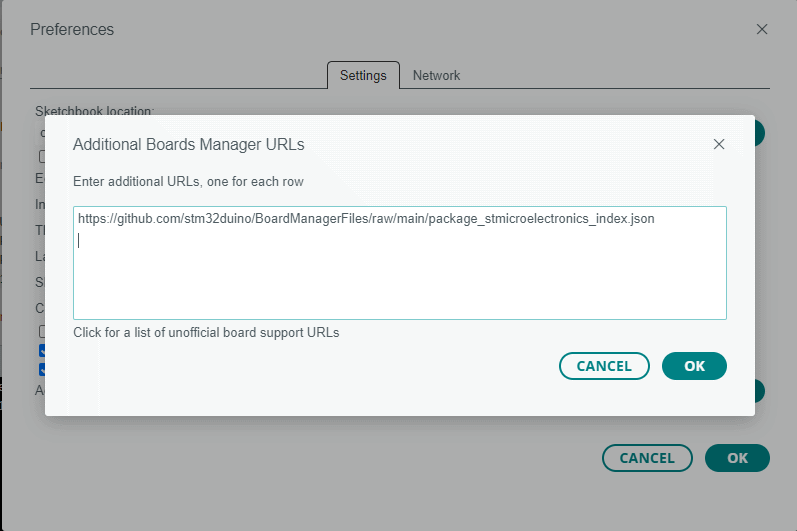
-
Conecte a Franzininho C0 ao micro através de um cabo USB. A placa será reconhecida como uma serial pelo sistema operacional.
-
Selecione "Select other board and port..." no dropbox na tarja superior da IDE.
- Selecione a placa "Generic STM32C0 series" e a porta correspondente à placa (se tiver dúvida, veja adiante como identificar a serial).
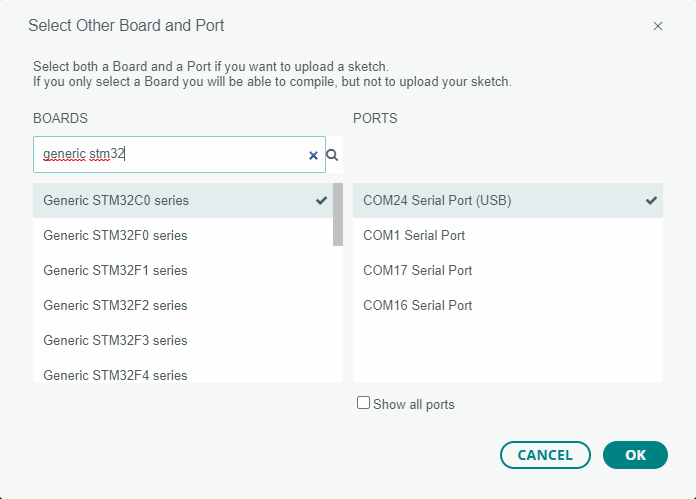
- Use o menu Tools para acertar a configuração da placa:
- Board part number: "Generic C011F6Px"
- Upload method: "STM32CubeProgrammer (Serial)"
- U(S)ART support: "Enabled (generic 'Serial')"
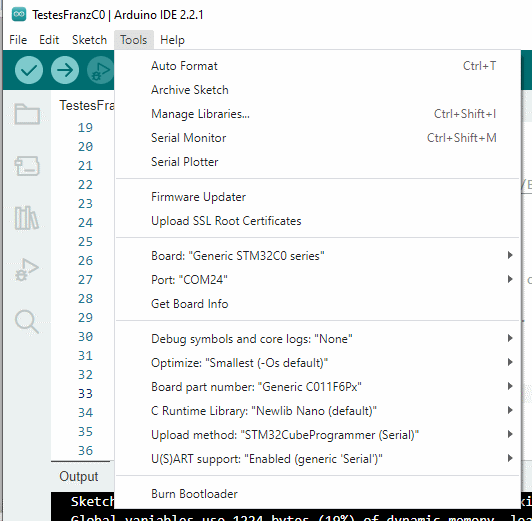
Gravação de Programas pela USB
A configuração acima fará a carga de programas através da USB. Para isto a placa precisa estar com o bootloader em execução, o que é feito através destes passos:
- Aperte o botão BOOT e o mantenha apertado
- Aperte e solte o botão RST
- Solte o botão BOOT
A placa precisa estar executando o bootloader antes da IDE tentar carregar o programa, caso contrário será apresentado um erro. O ideal é fazer o procedimento acima antes de apertar o botão da IDE para compilar e carregar o programa.
Identificação da Porta Serial
A Franzininho C0 utiliza um integrado CH340E para emular uma porta serial através de uma conexão USB. As versões mais recentes de Windows e Linux reconhecem esta serial sem a necessidade de instalação de um driver específico.
Windows
O Windows associa um nome do tipo COMnn para os dispositivos seriais. De um modo geral, o Windows tenta usar sempre o mesmo nome para cada dispositivo (identificando o dispositivo pelo VendorID, ProductID e Serial Number informados pela USB).
O Gerenciador de Dispositivos mostra os dispositivos seriais embaixo de "Portas (COM e LPT)"
A Franzininho C0 se apresenta como "USB-SERIAL CH340". Na dúvida, desconecte a placa e verifique quem sai da lista. Na figura acima, a Franzininho C0 está em COM24.
Linux
TBD
| Autor | Daniel Quadros |
|---|---|
| Data: | 15/10/2023 |